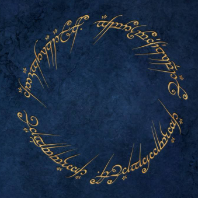最佳答案

可以配置IPSEC VPN或L2TP VPN来实现。
以下是配置说明:
11 虚拟专网(VPN)
11.1 IPsec VPN
11.1.1 简介
IPsec VPN是利用IPsec技术建立的虚拟专用网。IPsec通过在特定通信方之间建立“通道”,来保护通信方之间传输的用户数据,该通道通常称为IPsec隧道。
IPsec协议为IP层上的网络数据安全提供了一整套安全体系结构,包括安全协议AH(Authentication Header,认证头)和ESP(Encapsulating Security Payload,封装安全载荷)、IKE(Internet Key Exchange,互联网密钥交换)以及用于网络认证及加密的一些算法等。其中,AH协议和ESP协议用于提供安全服务,IKE协议用于密钥交换。
设备支持两种IPsec VPN组网方式:
· “中心—分支”方式组网:企业分支机构网关将主动与总部网关建立IPsec隧道,分支机构内部终端可以安全访问总部的网络资源。
· 对等方式组网:企业各分支网关之间均可主动建立IPsec隧道,来保护分支之间的数据通信。
11.1.2 配置IPsec分支节点
1. 配置需求
“中心—分支”方式组网环境中的分支节点设备需要主动建立IPsec隧道与中心节点通信。
对等方式组网环境中的设备需要与对端设备主动建立IPsec隧道。
2. 配置步骤
IPsec基本配置
(1) 单击导航树中[虚拟专网(VPN)/IPsec VPN]菜单项,进入IPsec VPN配置页面。
(2) 单击“IPsec策略”页签,进入IPsec策略配置页面。
(3) 点击<添加>按钮,弹出添加IPsec策略对话框。
(4) 在“名称”配置项处,输入IPsec策略的名称。
(5) 在“接口”配置项处,选择应用IPsec策略的接口。请注意,此接口需要与对端设备路由可达。
(6) 在“组网方式”配置项处,选择“分支节点”选项。
(7) 在“对端网关地址”配置项处,输入IPsec隧道对端的IP地址或域名。通常为总部网关或对端分支机构网关的WAN口地址。
(8) 在“认证方式”配置项处,选择IPsec隧道的认证方式。此参数目前仅支持预共享密钥。
(9) 在“预共享密钥”配置项处,输入与对端设备相同的预共享密钥。该密钥需要提前进行协商和通告。
(10) 在“保护流措施”配置项处,进行如下配置:
a. 在“受保护协议”配置项处,选择受IPsec隧道保护的报文的协议类型。
b. 在“本端受保护网段/掩码”配置项处,输入本端受保护网段。
c. 在“本端受保护端口”配置项处,输入本端受保护端口。仅当受保护协议选择为TCP或UDP时支持配置。
由本端受保护网段内主机的受保护端口发送的报文将被设备进行IPsec隧道封装处理。
d. 在“对端受保护网段/掩码”配置项处,输入对端受保护网段。
e. 在“对端受保护端口”配置项处,输入对端受保护端口。仅当受保护协议选择为TCP或UDP时支持配置。
由对端受保护网段内主机的受保护端口发送的报文才可以被设备进行IPsec隧道解封装处理。
f. 可以通过多次执行步骤(9)添加多条保护流。
IKE配置
如您需要改变设备的缺省IKE配置,可按如下方式进行配置。
(1) 按上述方式完成IPsec基本配置。
(2) 点击<显示高级配置>链接,弹出高级配置对话框。
(3) 单击“IKE配置”页签,进入IKE配置页面。
(4) 在“IKE版本”配置项处,选择IKE版本。
(5) 在“协商模式”配置项处,选择IKE协商模式:
¡ 主模式:协商步骤多,身份验证位于密钥交互过程之后进行,适用于对身份保护要求较高的场合。
¡ 野蛮模式:协商步骤少,身份验证与密钥交互同时进行,适用于对身份保护要求不高的场合。
若设备公网IP地址是动态分配的,建议您选择IKE协商模式为野蛮模式。
(6) 在“本端身份类型”配置项处,配置用于IKE认证的本端设备身份类型和身份标识。身份类型可选择IP地址、FQDN名称或user FQDN名称。需要注意的是,此项必须与对端设备上执行步骤(6)配置的对端身份类型和身份标识一致。
如果您执行步骤(4)选择的IKE协商模式为主模式,您需要将本端设备身份类型配置为IP地址。
(7) 在“对端身份类型”配置项处,配置用于IKE认证的对端设备身份类型和身份标识。身份类型可选择IP地址、FQDN名称或user FQDN名称。需要注意的是,此项必须与对端设备上执行步骤(5)配置的本端身份类型和身份标识一致。
(8) 在“对等体存活检测(DPD)”配置项处,选择是否开启对等体存活检测功能。该功能可用于检测对端是否存活,设备将拆除对端失活的IPsec隧道。建议您开启此功能,使设备能够及时获悉IPsec隧道的可用情况。
(9) 在“算法组合”配置项处,选择IKE协议交互所需的加密和认证算法。您可选择推荐的算法组合亦可自定义认证算法、加密算法和PFS算法。
IPsec隧道的两端所配置的认证算法、加密算法和PFS算法必须一致。
(10) 在“SA生存时间”配置项处,输入IKE重新协商的时间间隔,超过所配时间将触发IKE相关参数的重新协商。
IPsec高级配置
如您需要改变设备的缺省IPsec高级配置,可按如下方式进行配置。
(1) 按上述方式完成IPsec基本配置。
(2) 单击“IPsec配置”页签,进入IPsec配置页面。
(3) 在“算法组合”配置项处,选择IPsec协议交互使用的安全协议以及相应的加密和认证算法。您可选择推荐的算法组合亦可自定义安全协议、认证算法、加密算法、封装模式和PFS算法。
若IPsec本端受保护网段与对端受保护网段均为私网网段,建议您选择封装模式为隧道模式。
IPsec隧道的两端所配置的安全协议、认证算法、加密算法、封装模式和PFS算法必须一致。
(4) 在“基于时间的SA生存时间”配置项处,输入触发IPsec重新协商的时间间隔,超过所配时间将触发IPsec相关参数的重新协商。
(5) 在“基于流量的生存时间”配置项处,输入触发IPsec重新协商的流量大小,超过所配流量将触发IPsec相关参数的重新协商。
(6) 在“触发模式”配置项处,选择触发IPsec重新协商的模式。
(7) 点击<返回基本配置>按钮,返回添加IPsec策略页面。
(8) 点击<确定>按钮,完成配置。
11.1.3 配置IPsec中心节点
1. 配置需求
“中心—分支”方式组网环境中的中心节点设备需要主动建立IPsec隧道与分支节点通信。
2. 配置步骤
IPsec基本配置
(1) 单击导航树中[虚拟专网(VPN)/IPsec VPN]菜单项,进入IPsec VPN配置页面。
(2) 单击“IPsec策略”页签,进入IPsec策略配置页面。
(3) 点击<添加>按钮,弹出添加IPsec策略对话框。
(4) 在“名称”配置项处,输入IPsec策略的名称。
(5) 在“接口”配置项处,选择应用IPsec策略的接口。请注意,此接口需要与分支节点设备路由可达。
(6) 在“组网方式”配置项处,选择“中心节点”选项。
(7) 在“预共享密钥”配置项处,输入与对端设备相同的预共享密钥。该密钥需要提前进行协商和通告。
IKE配置
如您需要改变设备的缺省IKE配置,可按如下方式进行配置。
(1) 按上述方式完成IPsec基本配置。
(2) 点击<显示高级配置>链接,进入高级配置页面。
(3) 单击“IKE配置”页签,进入IKE配置页面。
(4) 在“IKE版本”配置项处,选择IKE版本。
(5) 在“协商模式”配置项处,选择IKE协商模式:
¡ 主模式:协商步骤多,身份验证位于密钥交互过程之后进行,适用于对身份保护要求较高的场合。
¡ 野蛮模式:协商步骤少,身份验证与密钥交互同时进行,适用于对身份保护要求不高的场合。
若设备公网IP地址是动态分配的,建议您选择IKE协商模式为野蛮模式。
(6) 在“本端身份类型”配置项处,配置用于IKE认证的本端设备身份类型和身份标识。身份类型可选择IP地址、FQDN名称或user FQDN名称。需要注意的是,此项必须与分支节点设备上配置的对端身份类型和身份标识一致。
如果您执行步骤(4)选择的IKE协商模式为主模式,您需要将本端设备身份类型配置为IP地址。
(7) 在“对等体存活检测(DPD)”配置项处,选择是否开启对等体存活检测功能。该功能可用于检测对端是否存活,设备将拆除对端失活的IPsec隧道。建议您开启此功能,使设备能够及时获悉IPsec隧道的可用情况。
(8) 在“算法组合”配置项处,选择IKE协议交互所需的加密和认证算法。您可选择推荐的算法组合亦可自定义认证算法、加密算法和PFS算法。
IPsec隧道的两端所配置的认证算法、加密算法和PFS算法必须一致。
(9) 在“SA生存时间”配置项处,输入IKE重新协商的时间间隔,超过所配时间将触发IKE相关参数的重新协商。
IPsec高级配置
如您需要改变设备的缺省IPsec高级配置,可按如下方式进行配置。
(1) 按上述方式完成IPsec基本配置。
(2) 单击“IPsec配置”页签,进入IPsec配置页面。
(3) 在“算法组合”配置项处,选择IPsec协议交互使用的安全协议以及相应的加密和认证算法。您可选择推荐的算法组合亦可自定义安全协议、认证算法、加密算法、封装模式和PFS算法。
若IPsec本端受保护网段与对端受保护网段均为私网网段,建议您选择封装模式为隧道模式。
IPsec隧道的两端所配置的安全协议、认证算法、加密算法、封装模式和PFS算法必须一致。
(4) 在“基于时间的SA生存时间”配置项处,输入触发IPsec重新协商的时间间隔,超过所配时间将触发IPsec相关参数的重新协商。
(5) 在“基于流量的生存时间”配置项处,输入触发IPsec重新协商的流量大小,超过所配流量将触发IPsec相关参数的重新协商。
(6) 在“触发模式”配置项处,选择触发IPsec重新协商的模式。
(7) 点击<返回基本配置>按钮,返回添加IPsec策略页面。
(8) 点击<确定>按钮,完成配置。
11.1.4 监控信息
(1) 单击导航树中[虚拟专网(VPN)/IPsec VPN]菜单项,进入IPsec VPN配置页面。
(2) 单击“监控信息”页签,进入监控信息页面。
11.2 L2TP服务器端
11.2.1 简介
本功能主要用于配置L2TP服务器端基本参数,开启L2TP服务。
如果您希望为企业驻外机构和出差人员等远端用户,提供一种安全且经济的方式,让他们能够与企业内部网络通信,访问企业内部网络资源,那么您可以通过配置L2TP服务器端来实现上述需求。
L2TP服务器端是具有PPP和L2TP协议处理能力的设备,通常位于企业内部网络的边缘。
11.2.2 L2TP配置
(1) 单击导航树中[虚拟专网(VPN)/L2TP服务器端]菜单项,进入L2TP服务器端页面。
(2) 单击“L2TP配置”页签,进入L2TP配置页面。
(3) 在“L2TP服务器端”配置项处,选择“启用L2TP服务器”选项,点击<确定>按钮,开启L2TP服务。
(4) 点击<添加>按钮,弹出新建L2TP组对话框。
(5) 在“L2TP配置”下,设置L2TP隧道参数:
¡ 根据需要决定是否勾选“对端隧道名称”,如勾选,则在配置项处输入L2TP客户端的隧道名称。
¡ 在“本端隧道名称”配置项处,输入L2TP服务器端的隧道名称。
¡ 在“隧道验证”配置项处,根据实际需要选择“启用”或“禁用”。
- 如选择“启用”,则需在“隧道验证密码”配置项处,输入验证密码。该方式更加安全,但需要L2TP服务器端和L2TP客户端都启用隧道验证,且密码一致。
- 如选择“禁用”,则表示L2TP服务器端和L2TP客户端在建立隧道时无需验证。
(6) 在“PPP认证配置”下的“PPP认证方式”配置项处,根据需要选择认证方式为“None”、“PAP”或“CHAP”。
¡ 如选择“None”,则表示对用户免认证。该方式,安全性最低,请谨慎使用。
¡ 如选择“PAP”,则表示采用两次握手机制对用户进行认证。该方式,安全性中。
¡ 如选择“CHAP”,则表示采用三次握手机制对用户进行认证。该方式,安全性最高。
(7) 在“PPP地址配置”下,设置PPP地址参数:
¡ 在“虚拟模板接口地址”配置项处,输入虚拟模板接口的IP地址,使L2TP服务器端具有为L2TP客户端或用户分配IP地址的能力。
¡ 在“子网掩码”配置项处,输入虚拟模板接口IP地址的子网掩码。
¡ 在“用户地址池”配置项处,输入用于分配给L2TP客户端或用户的IP地址。
(8) 单击<显示高级设置>按钮,展开高级配置页面。
(9) 在“高级配置”下“Hello报文间隔”配置项处,输入保活报文的时间间隔。
(10) 点击<确定>按钮,完成配置。
11.2.3 隧道信息
(1) 单击导航树中[虚拟专网(VPN)/L2TP服务器端]菜单项,进入L2TP服务器端页面。
(2) 单击“隧道信息”页签,进入隧道信息页面。
11.2.4 L2TP用户
(1) 单击导航树中[虚拟专网(VPN)/L2TP服务器端]菜单项,进入L2TP服务器端页面。
(2) 单击“L2TP用户”页签,进入L2TP用户配置页面。
(3) 点击<添加>按钮,弹出添加用户对话框。
(4) 在“帐号名”配置项处,输入用户的帐号名。
(5) 在“状态”配置项处,选择用户的状态是否可用。
(6) 在“密码”配置项处,输入用户帐号的密码。
(7) 在“最大用户数”配置项处,输入用户的最大连接数。
(8) 在“有效日期”配置项处,选择是否配置用户权限的到期日期。如果选择“配置”选项,则需在日期选择框中选择用户权限的到期日期。
(9) 点击<确定>按钮,完成配置。
11.3 L2TP客户端
11.3.1 简介
本功能主要用于配置L2TP客户端基本参数,开启L2TP服务。
如果您希望为企业驻外机构,提供一种安全且经济的方式,让他们能够与企业内部网络通信,访问企业内部网络资源,那么您可以通过配置L2TP服务器端来实现上述需求。
L2TP客户端是具有PPP和L2TP协议处理能力的设备,通常位于企业驻外机构网络的出口。
11.3.2 L2TP配置
(1) 单击导航树中[虚拟专网(VPN)/L2TP客户端]菜单项,进入L2TP客户端页面。
(2) 单击“L2TP配置”页签,进入L2TP配置页面。
(3) 在“L2TP客户端”配置项处,选择“启用L2TP客户端”选项,点击<确定>按钮,开启L2TP服务。
(4) 点击<添加>按钮,弹出新建L2TP组对话框。
(5) 在“L2TP配置”下,设置L2TP隧道参数:
¡ 在“本端隧道名称”配置项处,输入L2TP客户端的隧道名称。
¡ 在“地址获取方式”配置项处,选择LAC会话建立成功后PPP接口的IP地址获取方式,若选择“静态”选项,则需输入LAC端手工设置一个IP地址(由远端的LNS管理员分配);若选择“动态”选项,则PPP接口的IP地址由LNS分配。
¡ 在“隧道验证”配置项处,根据实际需要选择“开启”或“关闭”选项。
- 如选择“开启”,则需在“隧道验证密码”配置项处,输入验证密码。该方式更加安全,但需要L2TP服务器端和L2TP客户端都启用隧道验证,且密码一致。
- 如选择“关闭”,则表示L2TP服务器端和L2TP客户端在建立隧道时无需验证。
(6) 在“PPP认证配置”下的“PPP认证方式”配置项处,根据需要选择认证方式为“None”、“PAP”或“CHAP”。
¡ 如选择“None”,则表示对用户免认证。该方式,安全性最低,请谨慎使用。
¡ 如选择“PAP”,则表示采用两次握手机制对用户进行认证。该方式,安全性中。需输入用户名和密码。
¡ 如选择“CHAP”,则表示采用三次握手机制对用户进行认证。该方式,安全性最高。需输入用户名和密码。
(7) 在“L2TP服务器端配置”下的“L2TP服务器端地址”配置项处,输入L2TP服务器端的IP地址。
(8) 在“高级配置”下的“Hello报文间隔”配置项处,输入保活报文的时间间隔。为了检测LAC和LNS之间隧道的连通性,LAC和LNS会定期向对端发送Hello报文,接收方接收到Hello报文后会进行响应。当LAC或LNS在指定时间间隔内未收到对端的Hello响应报文时,重复发送,如果重复发送6次仍没有收到对端的响应信息则认为L2TP隧道已经断开,需要重新建立隧道连接;LNS端可以配置与LAC端不同的Hello报文间隔;缺省情况下,Hello报文间隔为60秒。
(9) 点击<确定>按钮,完成配置。
11.3.3 隧道信息
(1) 单击导航树中[虚拟专网(VPN)/L2TP客户端]菜单项,进入L2TP客户端页面。
(2) 单击“隧道信息”页签,进入隧道信息页面。
- 2021-09-08回答
- 评论(1)
- 举报
-
(0)
请问这个对对端设备有什么要求吗
请问这个对对端设备有什么要求吗
编辑答案


亲~登录后才可以操作哦!
确定你的邮箱还未认证,请认证邮箱或绑定手机后进行当前操作
举报
×
侵犯我的权益
×
侵犯了我企业的权益
×
- 1. 您举报的内容是什么?(请在邮件中列出您举报的内容和链接地址)
- 2. 您是谁?(身份证明材料,可以是身份证或护照等证件)
- 3. 是哪家企业?(营业执照,单位登记证明等证件)
- 4. 您与该企业的关系是?(您是企业法人或被授权人,需提供企业委托授权书)
抄袭了我的内容
×
原文链接或出处
诽谤我
×
- 1. 您举报的内容以及侵犯了您什么权益?(请在邮件中列出您举报的内容、链接地址,并给出简短的说明)
- 2. 您是谁?(身份证明材料,可以是身份证或护照等证件)
对根叔社区有害的内容
×
不规范转载
×
举报说明